Бекап системи в Ubuntu
Зверніть особливу увагу на все, що написано курсивом. Таким чином буду вказувати важливі вказівки, помітки або рекомендації. Варто дослівно ознайомитися з усією статтею відразу, щоб уникнути будь-яких помилок в майбутньому.
Отже, у нас є встановлена система: Ubuntu, інсталяційний диск з можливістю завантаження системи без установки, і місце, куди ми збережемо архів з Ubuntu (флешка або жорсткий диск).
Слід зауважити, що вільного місця на флешці або жорсткому диску повинно вистачити для того, щоб розмістити архів (свіжо-встановлена система «важить» максимум 3 гігабайти; тобто приблизний вага архіву, з урахуванням стиснення, матиме «вага» 1.5 гігабайти ).
Для початку запустимо інсталяційний диск з Ubuntu, і після вибору мови, запускаємо «Убунту» без установки (Запустити Ubuntu без установки):

Після повного завантаження приступаємо до наступного етапу:
Запускаємо консоль (термінал), натисніть сполучення клавіш:
Або через меню:
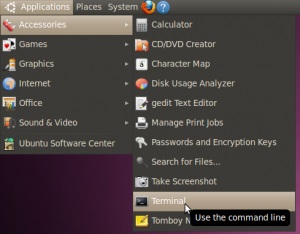
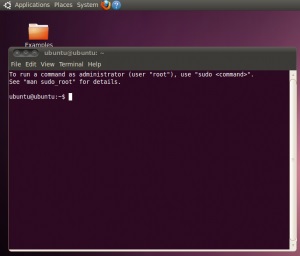
Останній символ вітання рядки в терміналі: $, означає, що всі подальші дії будуть від імені чинного користувача ubuntu.
Тепер для більшості наступних дій будуть потрібні права власника, тому виконуємо команду:
І тепер останній символ рядка буде: #. що означає - права власника.
Далі виконаємо команду:
для того, щоб вивести список всіх жорстких дисків.
Приблизний результат виконання даної команди:
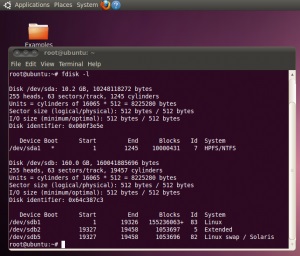
Уважно стежте за буквами і номерами розділів!
На прикладі: / dev / sda - диск для розміщення бекапа.
/ Dev / sdb - диск з розділами Linux (нашої Ubuntu) і swap (розділ для «підкачки»).
Якщо Ви також будете використовувати сторонній ЖД (жорсткий диск), то підключити його необхідно ще до завантаження комп'ютера (при вимкненому живленні). Якщо ж використовувати флешку або USB ЖД, то буде трохи легше (менше маніпуляцій).
Тепер прімонтіруем необхідні розділи. Судячи за прикладом, розділ з Ubuntu знаходиться на диску / dev / sdb в розділі / dev / sdb1. Тому прімонтіруем розділ з «Убунту» в якусь папку (перед цим створимо її):
Створили папку / media / bubunta.
# Mount / dev / sdb1 / media / bubunta
Примонтировать «Убунту» в папку / media / bubunta.
Наступний пункт, для тих хто буде використовувати сторонній ЖД замість флешки (або USB ЖД):
Також монтуємо розділ для бекапа в папку (перед цим створимо її):
# Mount / dev / sda1 / media / backup
Тепер перевіримо наявність створених нами папок (і заради інтересу перевіримо і розмір папок):
Створимо файл зі списком дірректорію, які не хотілося б бекапіть:
Якщо використовуємо флешку або USB ЖД, то вказуємо інші шляхи.
І запишемо наступні Директорії (дані Директорії обов'язкові!):
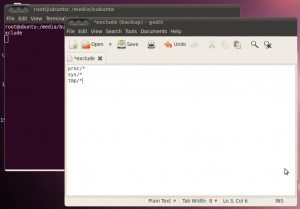
Якщо у вас є папки, які Ви б не хотіли бекапіть, то також занесіть і їх в цей список.
Далі перейдемо в папку з Ubuntu, для подальшого створення бекапа:
Перед тим, як приступити до архівації, вийміть всі сторонні пристрої з комп'ютера.
І приступимо до архівації:
# Tar -X / media / backup / exclude -czf /media/backup/backup.tgz *
Прапором -X вказуємо шлях до файлу (/ media / backup / exclude), що виключає список дірректорію для архівації;
Прапором -czf: з - створення архіву;
z - gzip спосіб архівації;
f - для вказівки шляху архіву;
Залишається тільки чекати, поки закінчиться архівація 🙂
І на цьому все. Архів готовий. Тепер можна зберігати архів, до несприятливих часів.
Зберу всі команди в невеликий список, для того щоб зручно було роздрукувати: